一、 Oracle 下載 官方下地址 註意Oracle分成兩個文件,下載完後,將兩個文件解壓到同一目錄下即可。 路徑名稱中,最好不要出現中文,也不要出現空格等不規則字元。 二、Oracle安裝 1. 解壓縮文件,將兩個壓縮包一起選擇, 滑鼠右擊 -> 解壓文件。 2. 兩者解壓
一、 Oracle 下載
官方下地址
http://www.oracle.com/technetwork/database/enterprise-edition/downloads/index.html win 32位操作系統 下載地址: http://download.oracle.com/otn/nt/oracle11g/112010/win32_11gR2_database_1of2.zip http://download.oracle.com/otn/nt/oracle11g/112010/win32_11gR2_database_2of2.zipwin 64位操作系統 下載地址: http://download.oracle.com/otn/nt/oracle11g/112010/win64_11gR2_database_1of2.zip http://download.oracle.com/otn/nt/oracle11g/112010/win64_11gR2_database_2of2.zip
註意Oracle分成兩個文件,下載完後,將兩個文件解壓到同一目錄下即可。 路徑名稱中,最好不要出現中文,也不要出現空格等不規則字元。
二、Oracle安裝
1. 解壓縮文件,將兩個壓縮包一起選擇, 滑鼠右擊 -> 解壓文件。
2. 兩者解壓到相同的路徑中。

3. 到相應的解壓路徑上面,找到可執行安裝文件【 setup.exe 】雙擊安裝。
4. 安裝第一步:配置安全更新,這步可將自己的電子郵件地址填寫進去(也可以不填寫,只是收到一些沒什麼用的郵件而已)。取消下麵的“我希望通過My Oracle Support接受安全更新(W)”。
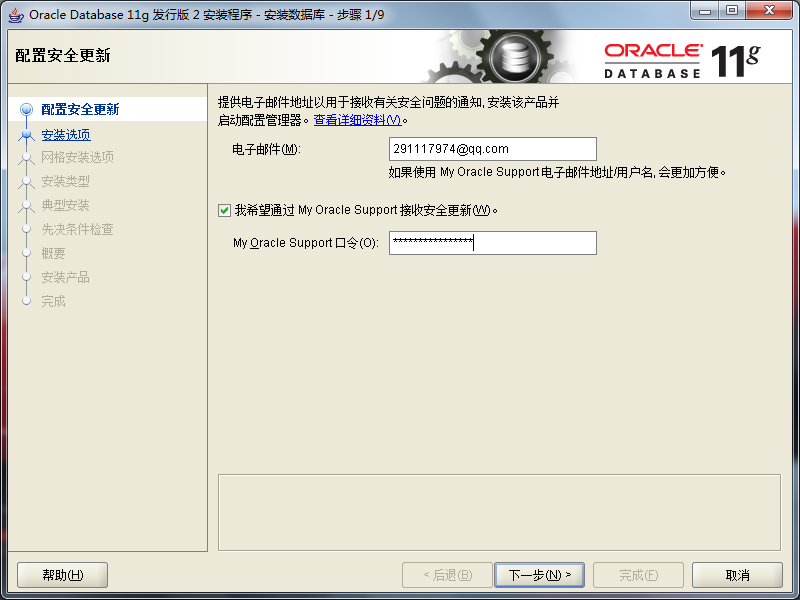
我這裡是連接失敗。對我們的安裝無影響。
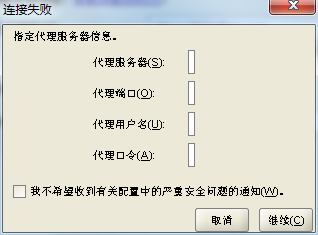
5. 安全選項,直接選擇預設創建和配置一個資料庫(安裝完資料庫管理軟體後,系統會自動創建一個資料庫實例)。
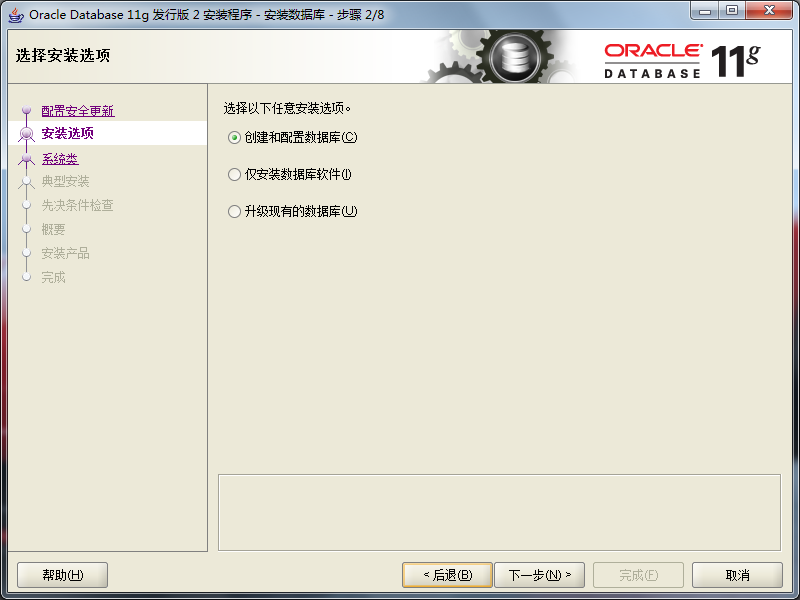
6. 系統類,直接選擇預設的桌面類就可以了。(若安裝到的電腦是,個人筆記本或個人使用的電腦使用此選項)。
7. 典型安裝。 重要步驟。建議只需要將Oracle基目錄更新下,目錄路徑不要含有中文或其它的特殊字元。全局資料庫名可以預設,且口令密碼,必須要牢記。密碼輸入時,有提示警告,不符合Oracel建議時不用管。 (因Oracel建議的密碼規則比較麻煩, 必須是大寫字母加小寫字母加數字,而且必須是8位以上。麻煩,可以輸入平常自己習慣的短小密碼即可) 。
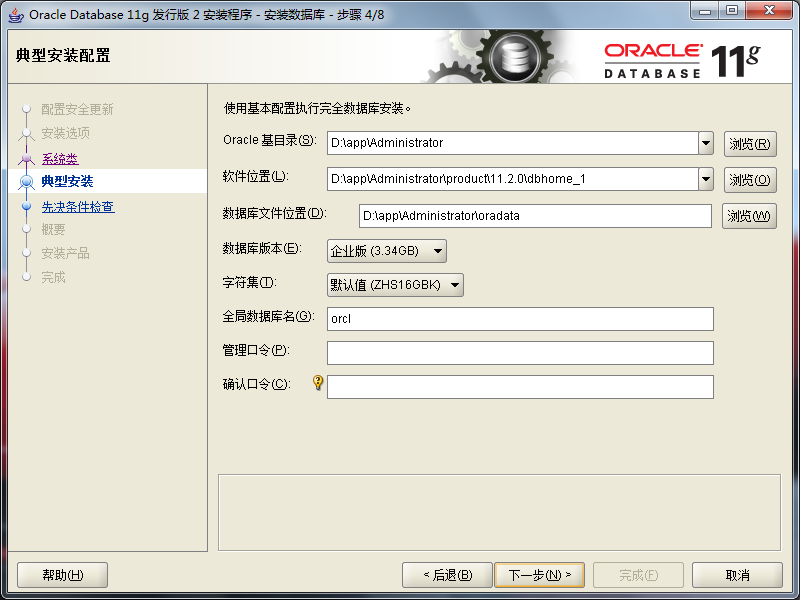
預設賬號為:orcl ,自己填寫好密碼。

提示可以不用理會。

8. 若輸入的口令短小簡單,安裝時會提示如下。直接確認Y繼續安裝就是了。

9. 先決條件檢查。 安裝程式會檢查軟硬體系統是否滿足,安裝此Oracle版本的最低要求。 直接下一步就OK 了。

10. 概要 安裝前的一些相關選擇配置信息。 可以保存成文件 或 不保存文件直接點完成即可。

11. 安裝產品 自動進行,不用管。

等待一下


12. 資料庫管理軟體文件及dbms文件安裝完後,會自動創建安裝一個實例資料庫預設前面的orcl名稱的資料庫。

13. 實例資料庫創建完成了,系統 預設是把所有賬戶都鎖定不可用了(除sys和system賬戶可用外),建議點右邊的口令管理,將常用的scott賬戶解鎖並輸入密碼。
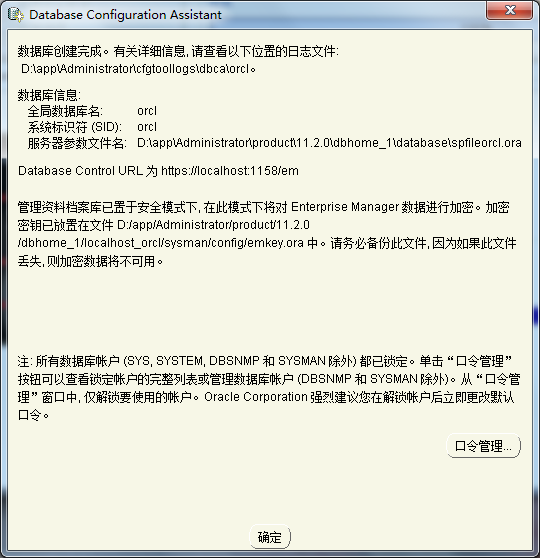
14. 解鎖scott賬戶, 去掉前面的綠色小勾,輸入密碼。同樣可以輸入平常用的短小的密碼,不必非得按oracle建議的8位以上大小寫加數字,麻煩。
可以不用理會,後面用到再設置。

15. 同樣,密碼不符合規則會提示。不用管它,繼續Y即可。
16. 安裝成功,完成即可。
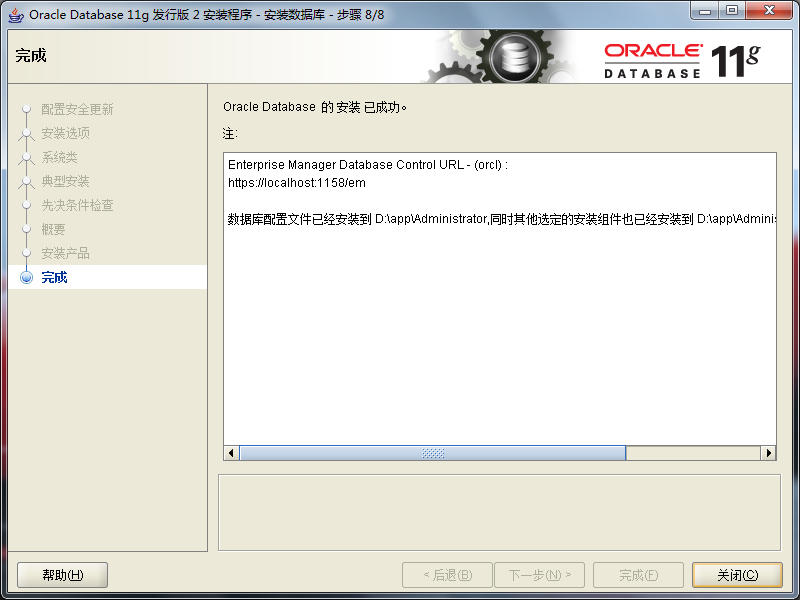
三、安裝oracle界面工具。
1. 關聯文件。
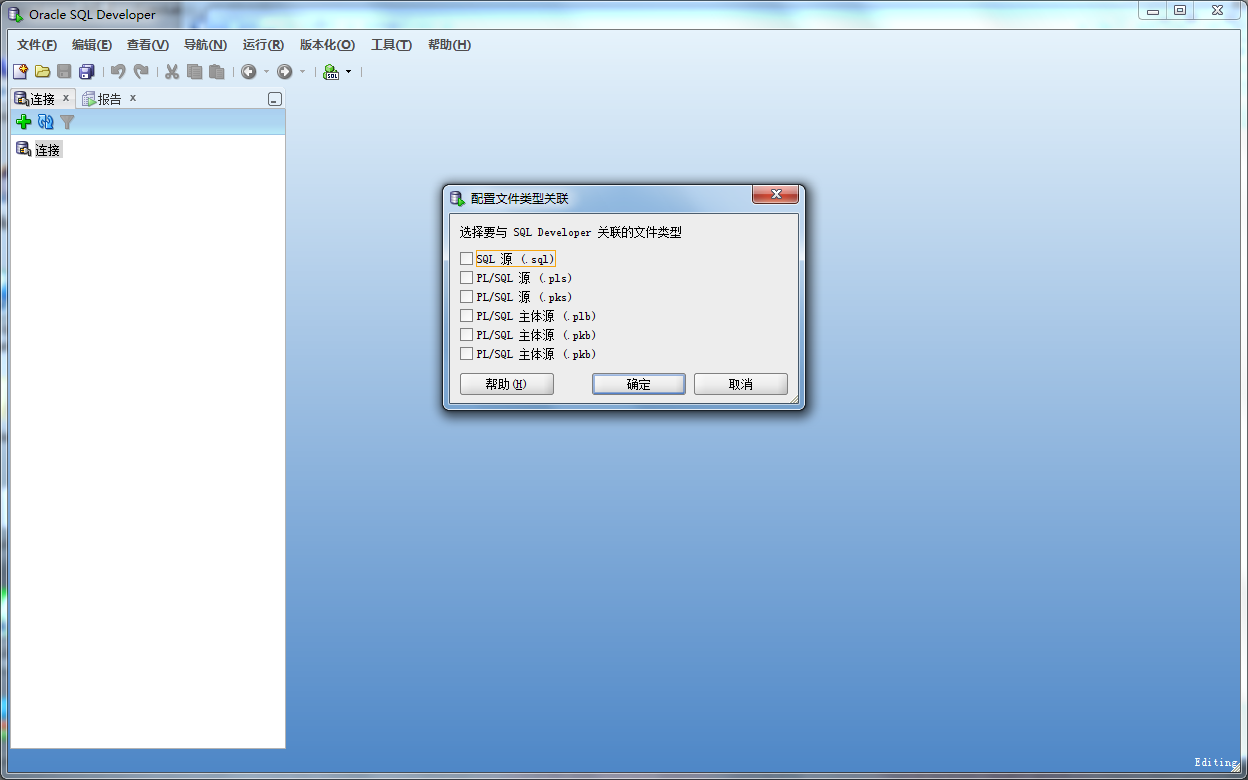
我這裡是全選。

2. 填寫鏈接名,用戶名和密碼。
我們預設的連接名是使用orcl
用戶名 :system
密碼:剛剛設置的
主機名為:預設為本地(localhost)
埠號:1521
SID: xe

可以點擊 測試 來進行測試,是否連接上去。

保存一下信息:

3. 新建一個連接。

註意跟之前的密碼一樣。




